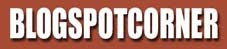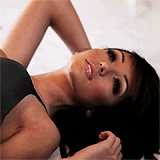1. Login ke blog anda
2. Masuk Layout, Edit HTML, centang Expand widget template.
3. Cari kode ]]></b:skin>
4. Masukkan kode di bawah ini sebelum kode ]]></b:skin>; tadi
.admin-tulisan{
display:block;
width:auto;
background:#CFE2E0;
border:2px solid #fff;
box-shadow:0 1px 3px #000;-moz-box-shadow:0 1px 3px #000;-
webkit-box-shadow:0 1px 3px #000;
padding:0;
margin:30px 0 10px 0;
font:normal 12px Arial, Sans-Serif;
color:#222;
}
.admin-tulisan .kontainer{padding:5px;}
.admin-tulisan h4{
background:#8A9C04;
border:none;
border-bottom:1px solid #699019;
color:#fff;
text-transform:normal;
text-shadow:0 1px 0 rgba(0, 0, 0, 0.4);
font:bold 12px Arial,Sans-Serif;
padding:5px 10px;
margin:0 0 0 0;
display:block;
}
.admin-tulisan h4 a{color:#FEEA83;}
.admin-tulisan img{
width:70px;
height:70px;
margin:0 10px 0 0;
float:left;
border:1px solid #954B02;
padding:2px;
background:#C36702;
box-shadow:none;-moz-box-shadow:none;-webkit-box-shadow:none;
}
5. Cari kode <div class='post-footer-line post-footer-line-1'>
6. Masukkan kode di bawah ini setelah kode <div class='post-footer-line post-footer-line-1'> tadi.
<!—Author Box-->
<b:if cond='data:blog.pageType == "item"'>
<div class='admin-tulisan'>
<h4>Ditulis Oleh : <a expr:href='data:blog.homepageUrl'><data:post.author/></a> Blogspotcorner</h4>
<div class='kontainer'>
<img src='https://blogger.googleusercontent.com/img/b/R29vZ2xl/AVvXsEg8UToEu5aH-r6Zk75ky9a5cMeylRapH3SvgDWzshM0GvqxRO7ZNyIMp2ZefDZi0ZYWkq8znWE-mZ4tkxOpOmQnEaYhrxJW7wbUH3-AAOL5T3qzpmQG66Y0qRaFBBaoTA80xuutV7LbZN2m/s400/banner.jpg'/>
Artikel <a expr:href='data:post.url'><data:post.title/></a> ini
diposting oleh <data:post.author/> pada hari <data:post.dateHeader/>.
Jika artikel <a expr:href='data:post.url'><data:post.title/></a> ini dirasa menarik, anda bisa sebarluaskan lewat blog anda, tapi mohon mencantumkan sumbernya. Terimakasih. Happy blogging.
<p><span style='float:right;font:italic 10px Arial, Sans- Serif;'/></p>
<div style='clear:both;'/>
</div>
</div>
</b:if>
<!—Author Box -->
7. Simpan, selesai.
NB:
- Ganti Blogspotcorner dengan nama blog anda
- Anda bisa mengganti kalimat ‘Jika artikel ini dst…’ sesuai selera
- Ganti https://blogger.googleusercontent.com/img/b/R29vZ2xl/AVvXsEg8UToEu5aH-r6Zk75ky9a5cMeylRapH3SvgDWzshM0GvqxRO7ZNyIMp2ZefDZi0ZYWkq8znWE-mZ4tkxOpOmQnEaYhrxJW7wbUH3-AAOL5T3qzpmQG66Y0qRaFBBaoTA80xuutV7LbZN2m/s400/banner.jpg dengan URL foto/banner anda